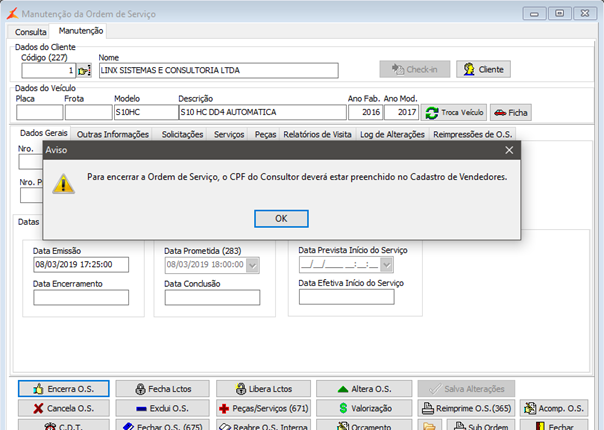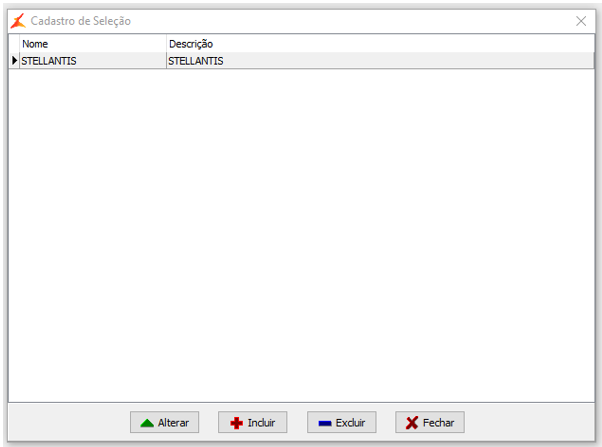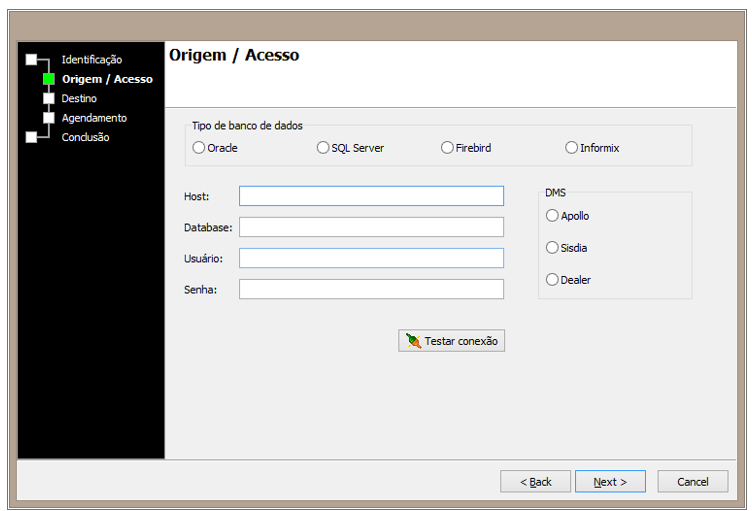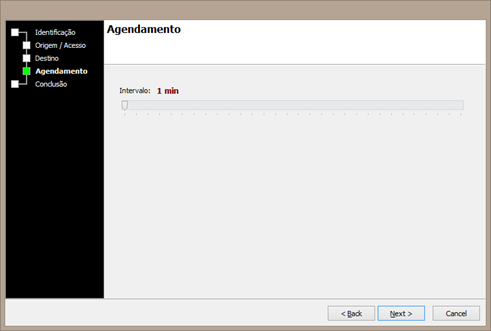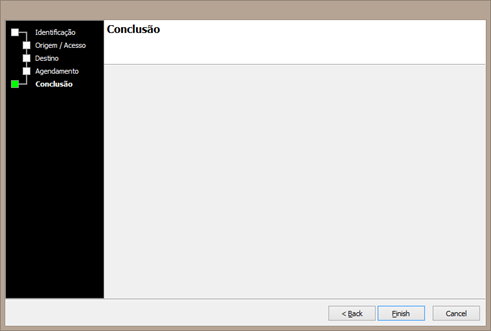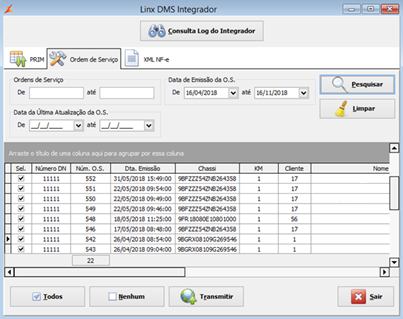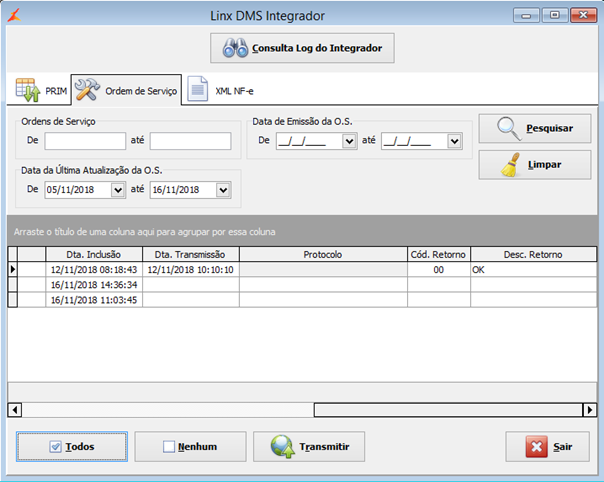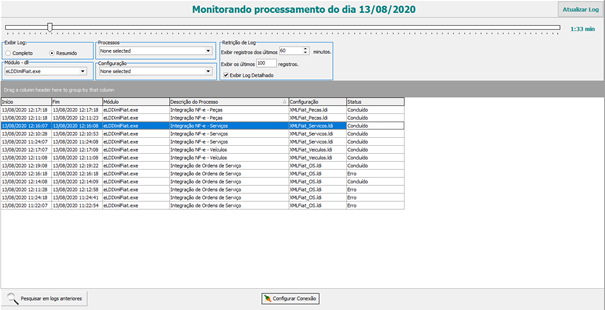| Painel | ||||||
|---|---|---|---|---|---|---|
| ||||||
Implementação do Projeto de Integração XML Stellantis. |
Produto | Apollo |
|---|---|
Menu | Linx DMS: Faturamento > Cadastros > Vendedores > Cadastro de Vendedores. Apollo: Oficina > Ordem de Serviço > Manutenção. Linx DMS > Oficina > Cadastros > Tipo de Serviço Fábrica Peugeot/Citroen > Linx DMS Integrador |
Data | |
Autor | |
Área | LINX DMS |
| Painel | ||||||
|---|---|---|---|---|---|---|
| ||||||
Estes procedimentos destinam-se a todas as concessionárias das marcas Peugeot e Citroën que devem utilizar o processo de envio de XML’s de notas fiscais de Peças, Serviços , Veículos e informações de Ordens de Serviço para a Stellantis (PSA). |
| Painel | ||||||
|---|---|---|---|---|---|---|
| ||||||
ParametrizaçãoAtenção: Antes de prosseguir com este manual, certifique-se de que leu e executou os procedimentos descritos no Manual de Instalação-Atualização do produto Linx DMS Integrador A seguir, são descritos os procedimentos para configuração e utilização do Linx DMS Integrador para o envio do XML das notas fiscais de Peças, Serviços e Veículos e informações de Ordens de Serviço para a Stellantis (PSA).
Importante: O envio do XML das notas fiscais de serviço está vinculado à utilização do processo MVP (Mopar Vehicle Protection). Maiores informações no manual do Linx DMS Apollo. Validação Linx DMS Apollo
Figura 1: Cadastro de Vendedores 2. Implementada a validação para não permitir encerrar a ordem de serviço sem que o consultor tenha seu número do CPF informado no cadastro de vendedores. Oficina > Ordem de Serviço > Manutenção. Figura 2: Manutenção de Ordem de Serviço Configuração do Linx DMS Integrador
Figura 3: Cadastro de Seleção 4. Clicar em "Incluir"; 5. Informar um Nome e uma Descrição para a configuração e selecionar o Módulo “eLDIXmlStellantis”: Figura 4: Identificação 6. Clicar em "Next"; 7. Informar os dados do Banco de Dados que serão extraídas as informações: Figura 5: Origem / Acesso Campos:
9. Clicar "Next"; 10. Informar a configuração de Destino, ou seja, as informações para o envio das notas fiscais: Figura 6: Destino Campos:
11. Clicar em "Next"; 12. Informar o intervalo em minutos para o envio das informações: Figura 7: Agendamento 13. Clicar "Next"; 14. Clicar "Finish"; Figura 8: Conclusão Observação: Deve ser criada uma configuração para cada tipo de envio (Peças, Serviços, Veículos e Ordens de Serviço), mudando a Url de envio. 14. Reinicie o serviço do Linx DMS Integrador; Observação: Recomendamos o reinício do serviço do Linx DMS Integrador após a realização de todas as Cargas Iniciais necessárias.
Figura 9: Serviço do Linx DMS Integrador A partir da conclusão das configurações, o Linx DMS Integrador é o responsável por efetuar a geração dos arquivos, através das configurações específicas. Parametrização de DE-PARA do Tipo de Serviço.Conforme solicitação da montadora, foi incluído um novo campo no cadastro de tipos de serviço do Linx DMS, onde é possível realizar o DE-PARA de tipos de serviço da concessionária com o respectivo valor esperado pela Stellantis.
O menu, a seguir, permite a realização do cadastro do DE=PARA: Linx DMS > Oficina > Cadastros > Tipo de Serviço Figura 10: Tela de manutenção de tipo de serviço IMPORTANTE: Por definição da Stellantis, o cadastro do DE-PARA dos tipos de serviço é obrigatório e deve ser realizado para todos os tipos de serviço cadastrados. Carga InicialPara o funcionamento adequado da integração é necessário realizar o procedimento de carga inicial das informações. O menu, a seguir, permite a realização do envio de carga inicial. Fábrica Peugeot/Citroën > Linx DMS Integrador
Figura 11: Tela de consulta de O.S. Para realizar o envio do histórico, basta selecionar um período de "Data de Emissão da O.S.” ou “Data de Última Atualização da O.S.”, por exemplo, os últimos 06 meses, clicar no botão “Todos” e depois em “Transmitir”.
Esse procedimento fará com que as Ordens de Serviço geradas nos últimos 6 meses sejam enviadas à montadora. Consulta e Envio de Informações em LoteO menu, a seguir, permite que a consulta do status atual das Ordens de Serviço. Fábrica Peugeot/Citroen > Linx DMS Integrador Figura 12: Tela de Consulta de O.S. Nessa tela é possível efetuar filtros e agrupamentos das informações. O botão “Transmitir” permite que as ordens de serviço selecionadas sejam enviadas/reenviadas para a montadora.
Esta opção é utilizada somente para a transmissão de informações históricas ou retransmissão de algum determinado grupo de registros. As colunas da tela a seguir, apresentam a última informação referente à comunicação do processo. Figura 13: Tela de consulta de O.S. com transmissão. Quando existir alguma inconsistência no envio do registro essa informação será exibida nas colunas de “Cód. Retorno” e “Desc. Retorno”. Caso o ajuste da informação for realizado na ordem de serviço, o registro será retransmitido automaticamente. Porém, se o ajuste for em outro local, no cadastro do cliente por exemplo, deve ser utilizado o botão “Salva Alterações” da tela Manutenção da Ordem de Serviço ou pode ser utilizada a tela de Consulta e Envio de Informações em Lote. Monitor de Log do Linx DMS IntegradorNo LDIConfig, acesse o menu “Configuração > Monitor Log de Execução”: Figura 14: Monitor do Log de Execução do Linx DMS Integrador Nesta tela é apresentado o log das integrações. O tempo de atualização pode ser configurado na barra superior do programa. Os logs referentes ao processo do Envio XML Stellantis são identificados pelo módulo eLDIXmlStellantis.exe. |
| Painel | ||||||
|---|---|---|---|---|---|---|
| ||||||
Em caso de dúvidas sobre o conteúdo deste documento, entre em contato com o Suporte Nacional, através do site cliente.linx.com.br. |